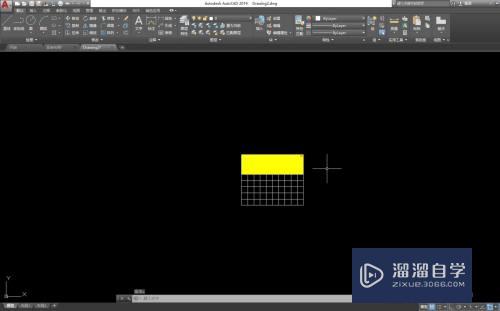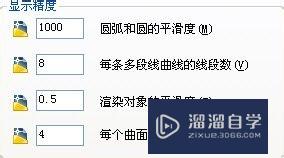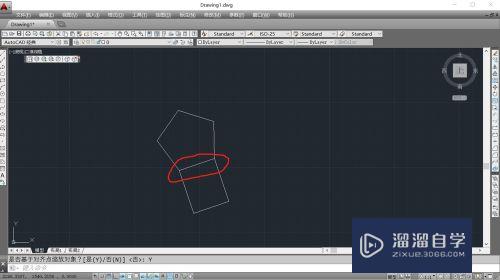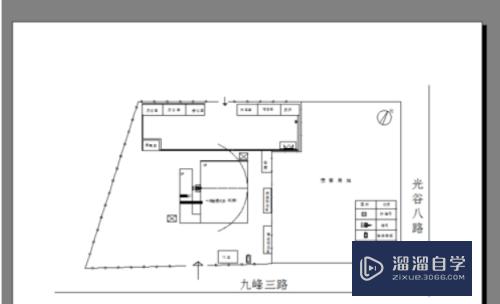PS如何完美P掉黑眼圈(ps如何完美p掉黑眼圈图片)优质
现在越来越多的小伙伴想要使用PS来修复照片。有时候照镜子没有黑眼圈。但是拍照却有明显的黑眼圈。让整个人看起来精神不好。那么PS如何完美P掉黑眼圈?我们一起来学习吧!
工具/软件
硬件型号:华为MateBook D 14
系统版本:Windows7
所需软件:PS 2018
方法/步骤
第1步
双击电脑桌面的ps快捷方式启动软件。点击菜单栏文件导入。导入准备好的素材图片。
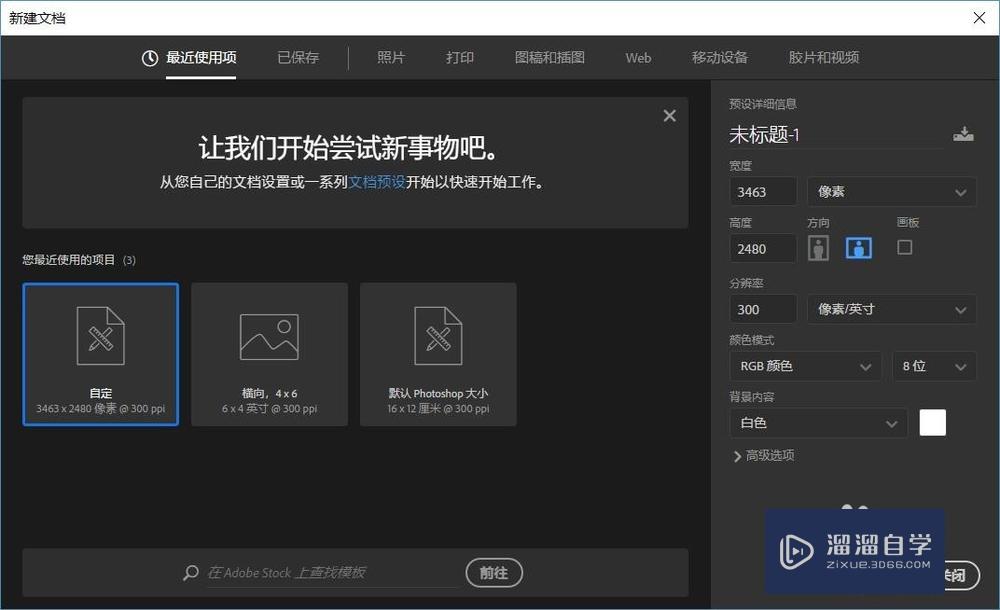
第2步
选中素材。“ctrl+j”复制一个新图层。单击“滤镜”-“其他”-“高反差保留”。
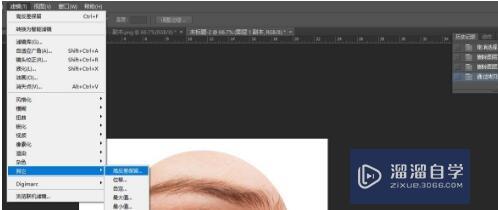
第3步
新建一个图层放在两个图层中间。将上方图层类型选择“线性光”。
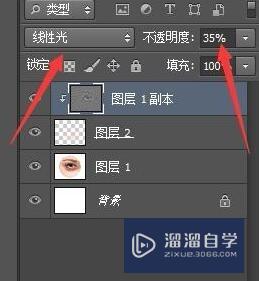
第4步
选中新建的图层使用吸管工具。吸取皮肤颜色。用画笔工具在眼部周围进行涂抹即可。
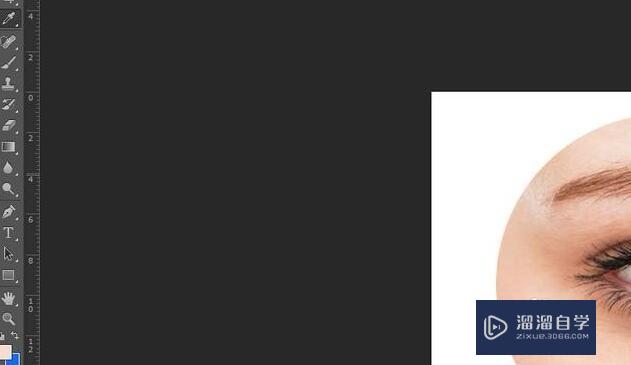
第5步
可根据效果适度调整剪切蒙版图层的不透明度。
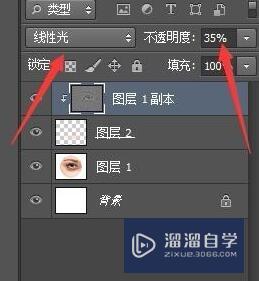
第6步
设置完成后保存文件导出图片。完成黑眼圈的去除。

以上关于“PS如何完美P掉黑眼圈(ps如何完美p掉黑眼圈图片)”的内容小渲今天就介绍到这里。希望这篇文章能够帮助到小伙伴们解决问题。如果觉得教程不详细的话。可以在本站搜索相关的教程学习哦!
更多精选教程文章推荐
以上是由资深渲染大师 小渲 整理编辑的,如果觉得对你有帮助,可以收藏或分享给身边的人
本文标题:PS如何完美P掉黑眼圈(ps如何完美p掉黑眼圈图片)
本文地址:http://www.hszkedu.com/58450.html ,转载请注明来源:云渲染教程网
友情提示:本站内容均为网友发布,并不代表本站立场,如果本站的信息无意侵犯了您的版权,请联系我们及时处理,分享目的仅供大家学习与参考,不代表云渲染农场的立场!
本文地址:http://www.hszkedu.com/58450.html ,转载请注明来源:云渲染教程网
友情提示:本站内容均为网友发布,并不代表本站立场,如果本站的信息无意侵犯了您的版权,请联系我们及时处理,分享目的仅供大家学习与参考,不代表云渲染农场的立场!